Microsoft Office Outlook 2010 からのアクセス
Microsoft Office Outlook 2010 をセットアップするには:
- Microsoft Office Outlook 2010 を開きます。
- [ファイル]>[情報]>[アカウントの追加]の順に選択します。
-
[サーバー設定または追加のサーバーの種類を手動で構成する]チェックボックスをオンにします。[次へ]をクリックします。
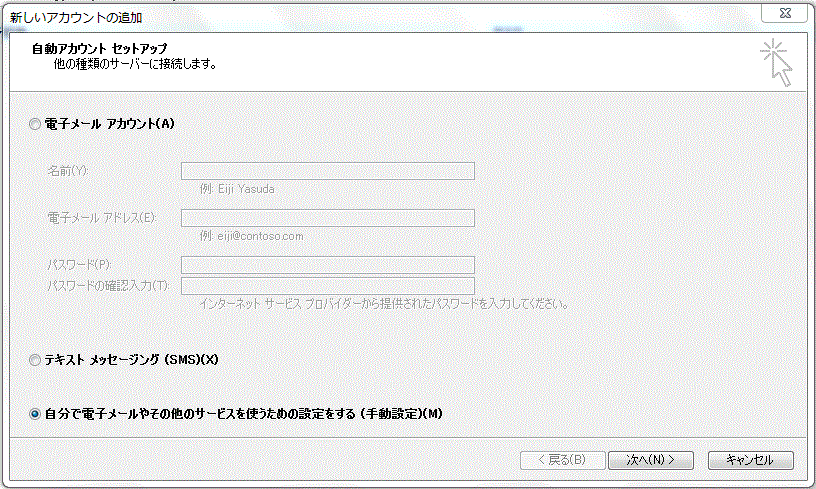
-
[インターネット電子メール]オプションを選択して[次へ]をクリックします。
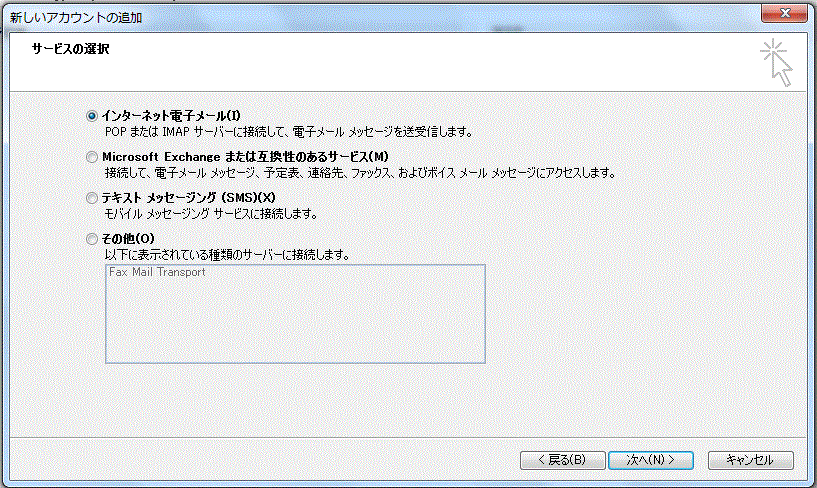
- 以下を指定します。
- 名前
- メールアドレス
- アカウントの種類:メッセージのコピーをサーバに残したい場合は、IMAP オプションを選択します。残したくない場合は、POP3 オプションを選択します。IMAP を選択した場合は、サーバで SpamAssassin が有効になっていれば、受信したメールメッセージを SpamAssassin スパムフィルタに学習させることもできます。
- 受信メール サーバー: ドメイン名を入力します。例えば「example.com」のように入力します。
- 送信メール サーバー (SMTP):ドメイン名を入力します。例えば「example.com」のように入力します。
- ユーザー名: メールアドレス全体を入力します。例えば「johndoe@example.com」のように入力します。
- パスワード:通常、このパスワードは Plesk にログインするときのパスワードと同じです。
-
メール サーバーがセキュリティで保護されたパスワード認証 (SPA) に対応している場合には、チェック ボックスをオンにしてください: このオプションはオフにしておきます。
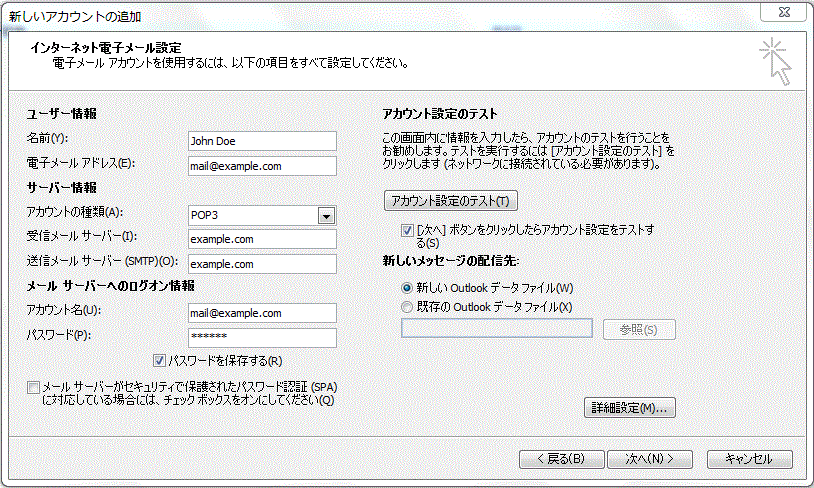
-
[詳細設定]をクリックし、[送信サーバー]タブを開いて、[送信サーバー (SMTP) は認証が必要]をオンにします。
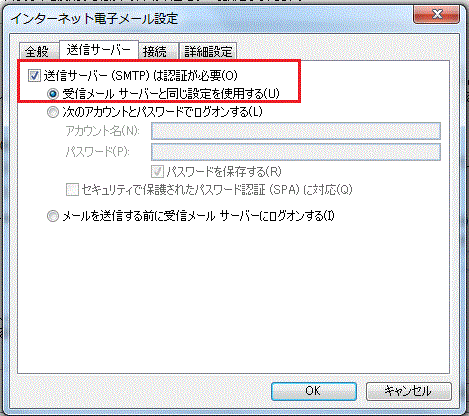
- [次へ]をクリックします。
- [終了]をクリックします。